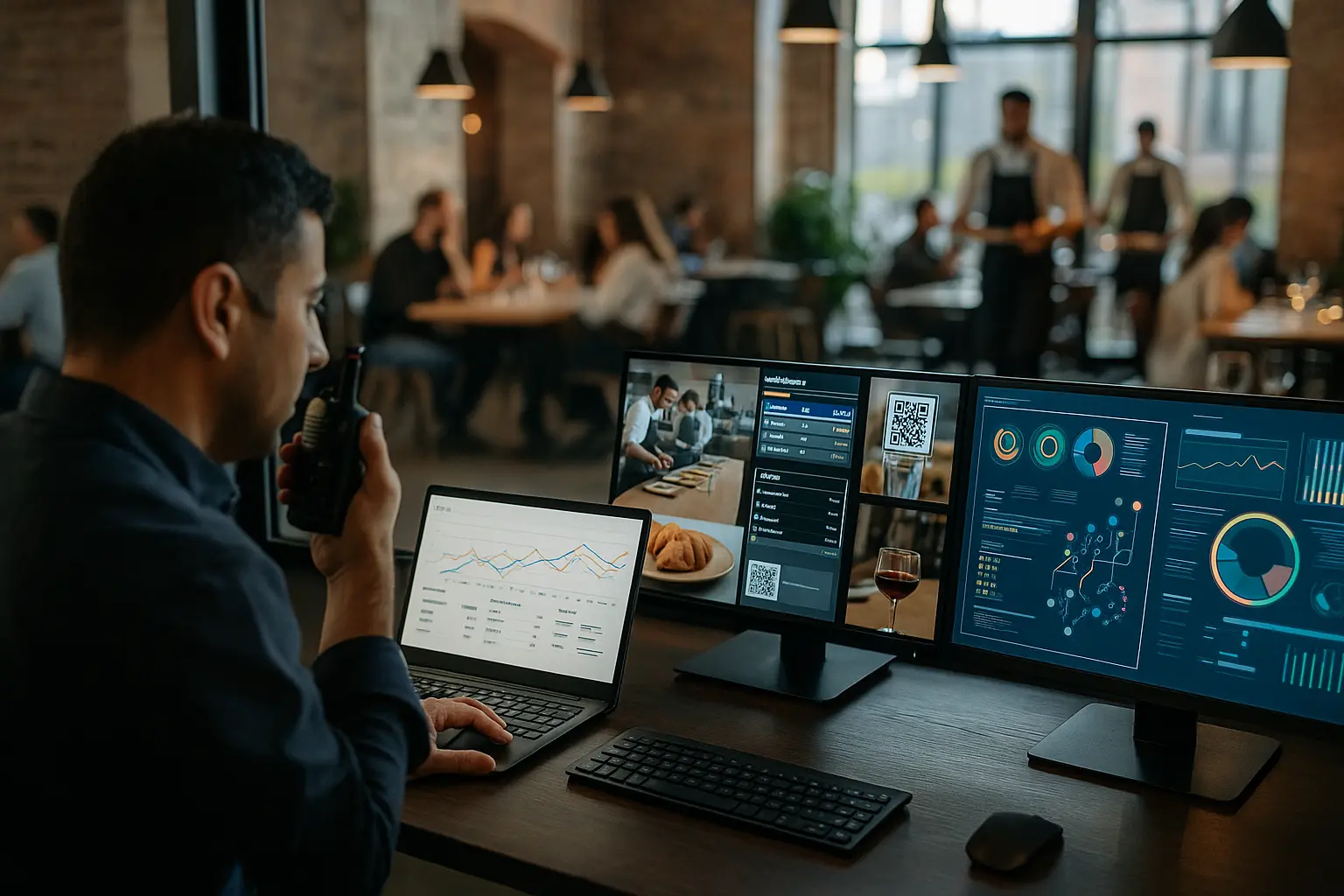Cómo Crear un Menú QR en 5 Minutos con ShevaFood
Descubre cómo transformar tu menú de papel en una experiencia digital interactiva con ShevaFood, sin necesidad de conocimientos técnicos. Únete a miles de restauradores que han revolucionado la experiencia de sus clientes.
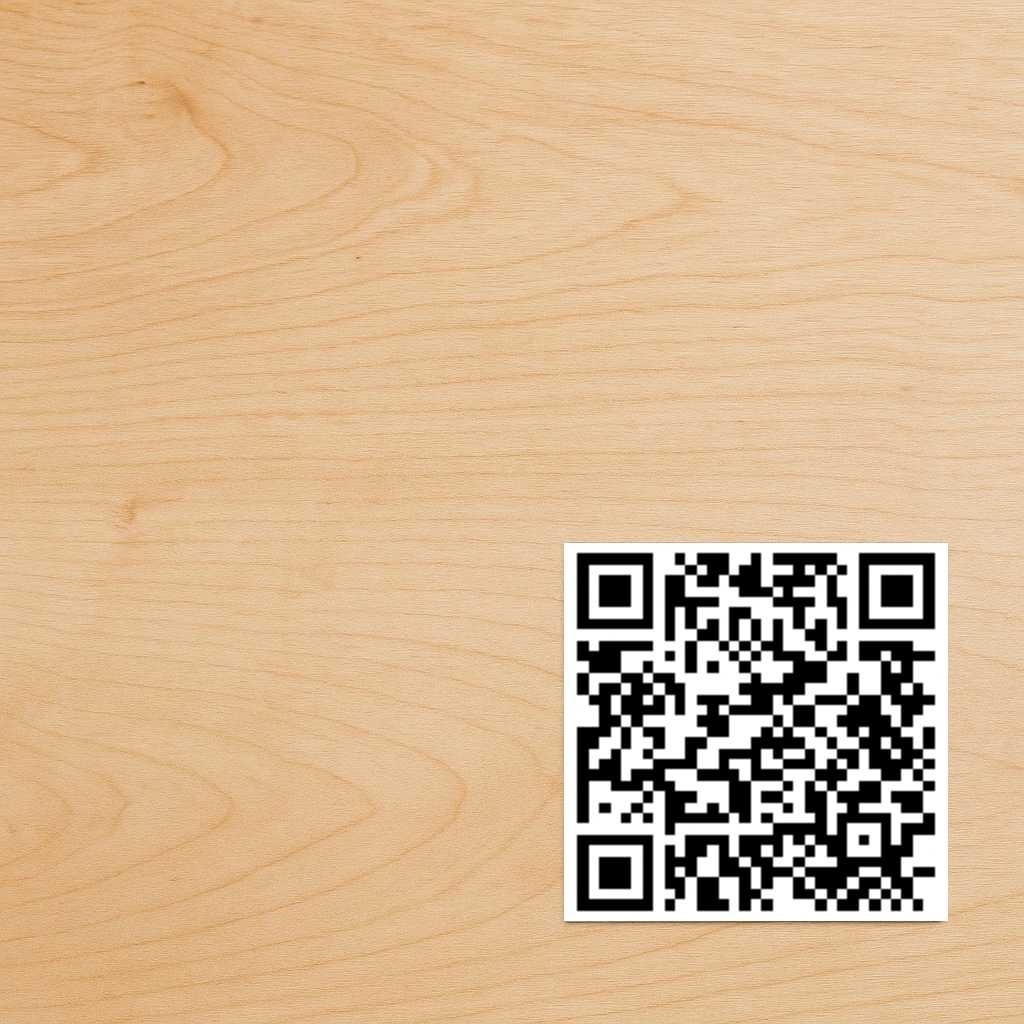
Cómo Crear un Menú QR en 5 Minutos con ShevaFood
En el mundo de los restaurantes modernos, ofrecer un menú digital accesible mediante código QR ya no es un lujo sino una necesidad. Esta solución ofrece flexibilidad incomparable, reduce los costes de impresión y mejora la experiencia del cliente. La buena noticia: crear un menú así está ahora al alcance de todos los restauradores, independientemente de su experiencia técnica.
Esta guía te explica, paso a paso, cómo crear tu propio menú QR profesional en solo 5 minutos.
¿Por Qué Adoptar un Menú QR?
Antes de empezar, recordemos los beneficios concretos de un menú digital:
- Actualizaciones instantáneas: cambia tus precios, añade o retira platos sin reimprimir
- Ahorros significativos: no más costes recurrentes de impresión
- Mejor higiene: solución sin contacto apreciada post-Covid
- Experiencia enriquecida: añade fotos, descripciones detalladas y traducciones
- Datos valiosos: analiza los platos más consultados
Paso 1: Crea Tu Cuenta ShevaFood
El primer paso es el más simple:
- Ve a www.shevafood.com
- Haz clic en "Comenzar ahora" en la parte superior
- Rellena el formulario con tu información básica
- ¡Y listo! Estás preparado para crear tu menú digital
Consejo Pro: Usa una dirección de email profesional que consultes regularmente, ya que ahí recibirás las notificaciones importantes.
Paso 2: Configura Tu Establecimiento en 4 Pasos Rápidos
En tu primer inicio de sesión, ShevaFood te guía a través de un proceso de incorporación ultra-simplificado:
- Nombre del establecimiento: Introduce el nombre de tu restaurante (ej: “El Contador de Cameron”)
- Tipo de establecimiento: Elige entre Restaurante tradicional, Comida rápida, Café, Bar, Pizzería, etc.
- Imagen de portada: Selecciona una imagen de nuestra galería o sube tu propia foto
- Idiomas del menú: Elige los idiomas que quieres ofrecer a tus clientes
¡Y ya está! Tu código QR se genera automáticamente y está listo para usar.
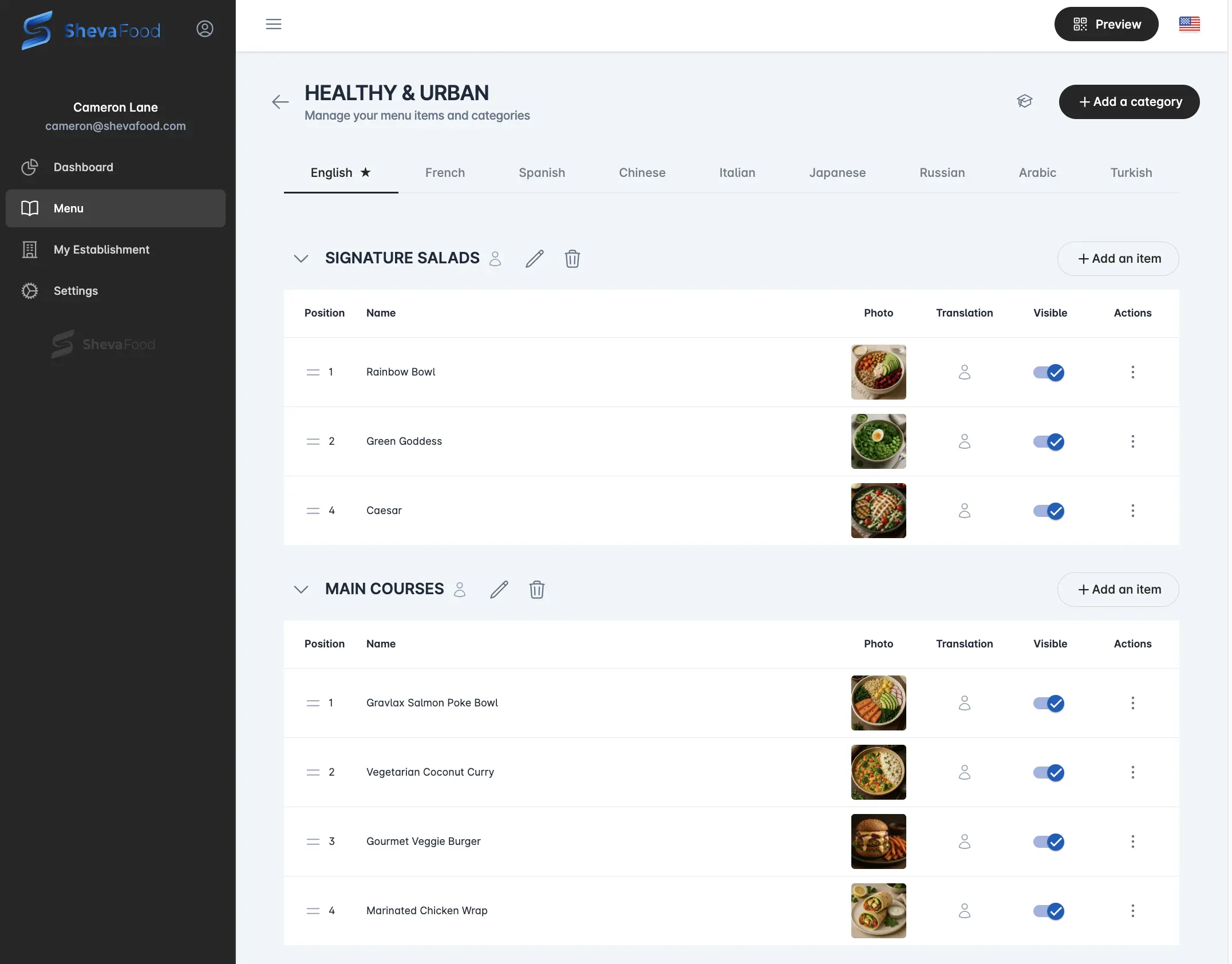
Ahora que tu restaurante está configurado y tu código QR generado, puedes editar y personalizar tu menú directamente desde la interfaz intuitiva de la aplicación ShevaFood.
Paso 3: Crea Tus Categorías de Menú
En la página Menú, puedes empezar a estructurar tu oferta:
- Haz clic en “Añadir una Categoría”
- Nombra cada categoría (Entrantes, Platos principales, Postres, Bebidas, etc.)
- Define el orden de visualización arrastrando y soltando
Consejo: Limítate a 6-8 categorías máximo para evitar sobrecargar la interfaz de usuario.
Paso 4: Añade Tus Platos y Bebidas
Este es ahora el corazón de tu menú:
- En cada categoría, haz clic en “Añadir un Plato”
- Introduce para cada artículo: nombre, descripción, precio, foto
- Añade alérgenos y etiquetas si es necesario
Consejo: ¡Las fotos de calidad aumentan considerablemente el atractivo de tus platos!
Paso 5: Prueba Tu Menú Instantáneamente
Crucial pero a menudo descuidado, este paso te ahorrará muchas decepciones. Con ShevaFood, tus cambios son visibles inmediatamente en el menú QR:
- Escanea tu código QR con varios teléfonos (Android e iPhone)
- Verifica que todo se muestre correctamente en tiempo real
- Prueba la navegación entre categorías
- Controla que los precios sean exactos
- Pide a algunos clientes o amigos que te den su opinión
- Realiza correcciones instantáneas si es necesario
Funcionalidades Avanzadas a Explorar
Una vez creado tu menú básico, explora estas opciones para ir más lejos:
Menú Multilingüe
Ideal para zonas turísticas, activa varios idiomas:
- En la sección “Idiomas del menú”
- Selecciona los idiomas deseados
- Traduce tus platos (o usa la traducción automática como base)
Redes Sociales
Vincula tus perfiles sociales para mejor visibilidad:
- En la sección “Redes sociales”
- Añade tus enlaces a Facebook, Instagram, etc.
- Aumenta tu visibilidad online
Información Adicional
Añade contenido complementario para tus clientes:
- En “Información adicional”
- Añade texto personalizado visible en tu página pública
- Presenta tu historia, valores o cualquier otra información relevante
Consejos Para un Menú QR Exitoso
Para maximizar el impacto de tu menú digital:
- Forma a tu equipo: Asegúrate de que tu personal puede explicar cómo escanear el código QR
- Comunica claramente: Añade una instrucción simple cerca del código QR
- Mantén algunos menús en papel: Para clientes menos tecnológicos
- Recoge comentarios: Escucha lo que dicen tus clientes sobre esta nueva experiencia
- Actualiza regularmente: Aprovecha la flexibilidad digital para actualizar tus ofertas
Solución de Problemas: Problemas Frecuentes y Soluciones
| Problema | Solución |
|---|---|
| El código QR no escanea | Aumenta el contraste, imprime en mejor calidad |
| El menú carga lentamente | Comprime tus imágenes, verifica tu conexión WiFi |
| Diseño deformado | Prueba en diferentes dispositivos, ajusta la responsividad |
| Platos mal organizados | Revisa el orden de categorías y artículos |
Conclusión: ¡Tu Menú Digital Está Listo!
Siguiendo estos simples pasos, has transformado tu menú tradicional en una experiencia digital moderna en solo minutos. Tu nuevo menú QR ahora es:
- Fácilmente accesible para tus clientes
- Completamente personalizable en cualquier momento
- Representativo de tu marca
- Económico y ecológico
Recuerda que la clave del éxito reside en la actualización regular. Aprovecha esta nueva flexibilidad para hacer evolucionar tu oferta según las estaciones, tendencias y comentarios de los clientes.
¿Tienes preguntas o necesitas ayuda? Nuestro equipo de asistencia está disponible 7 días a la semana a través del chat en vivo de tu panel de ShevaFood.
¿Listo para revolucionar la experiencia de tus clientes? Iniciar Prueba Gratuita hoy mismo y únete a la revolución digital de la restauración!
Artículos Relacionados
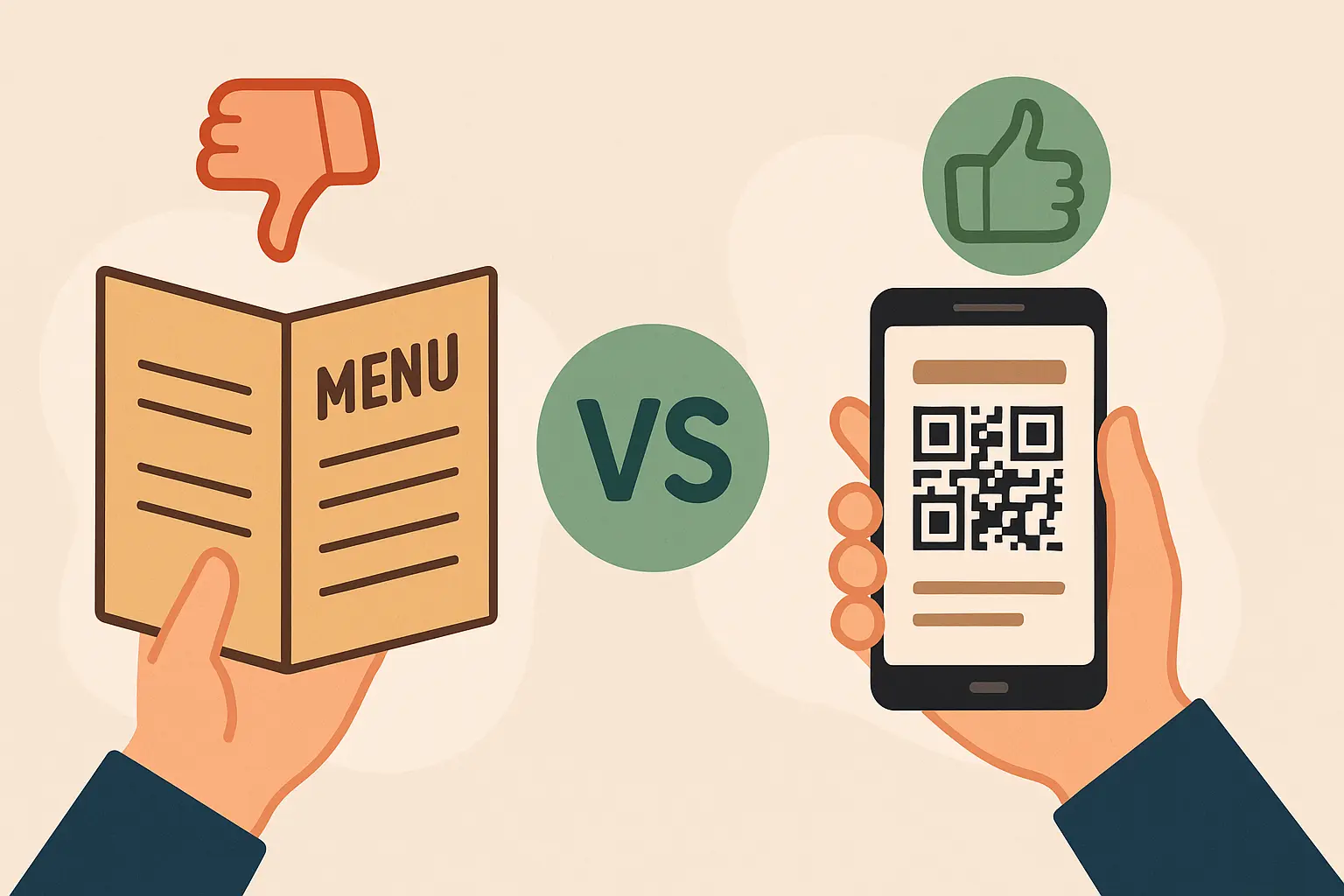
Comparación entre las Ventajas y Desventajas de un Menú Físico y un Menú Digital

Menú Código QR Barcelona: Transformando la Experiencia Gastronómica en la Ciudad Condal